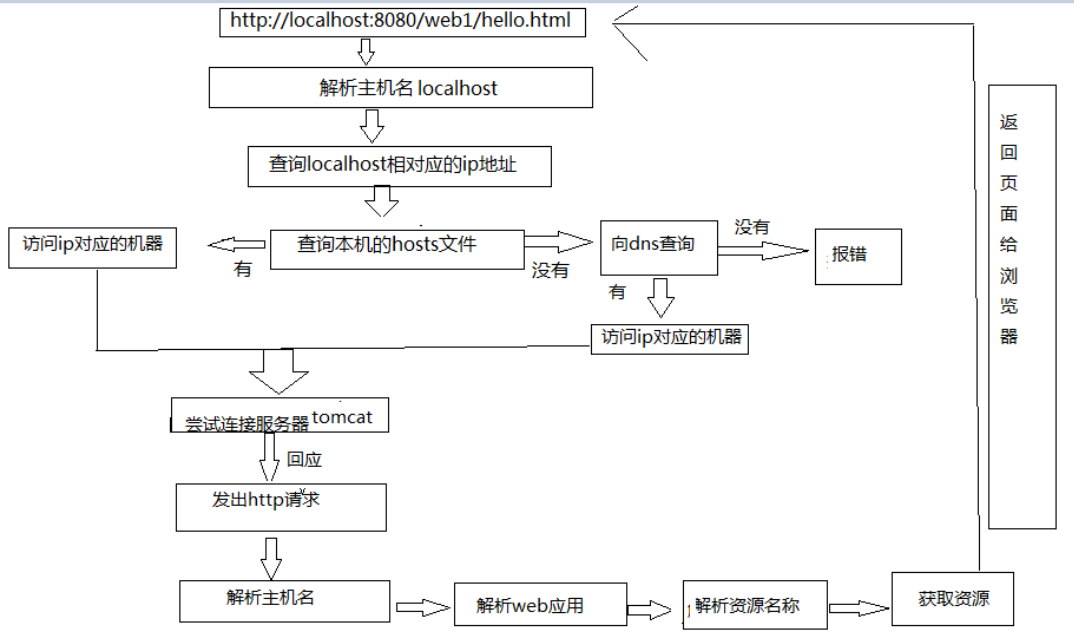Tomcat 简单配置使用,基本工作原理(流程图)
Tomcat 简单配置使用,基本工作原理
安装 Tomcat 之前,首先要安装 JDK。
常见 Tomcat 启动异常
1、JAVA_HOME 环境变量配置错误
2、默认8080端口被占用
启动
安装路径下:
...Apache Software Foundation\Tomcat 8.5\bin
startup.bat 启动服务器
shutdown.bat 关闭服务器
各文件夹用途
-
bin:启动和关闭tomcat的bat文件
-
conf:配置文件
server.xml该文件用于配置server相关的信息,比如tomcat启动的端口号,配置主机(Host)
oweb.xm1文件配置与web应用(web应用相当于一个web站点)
-
lib:该目录放置运行tomcat运行需要的jar包
-
logs:存放日志,当我们需要查看日志的时候,可以查询信息
-
webapps:放置我们的web应用
-
work工作目录︰该目录用于存放jsp被访问后生成对应的server文件和.class文件
web 站点文件夹规范
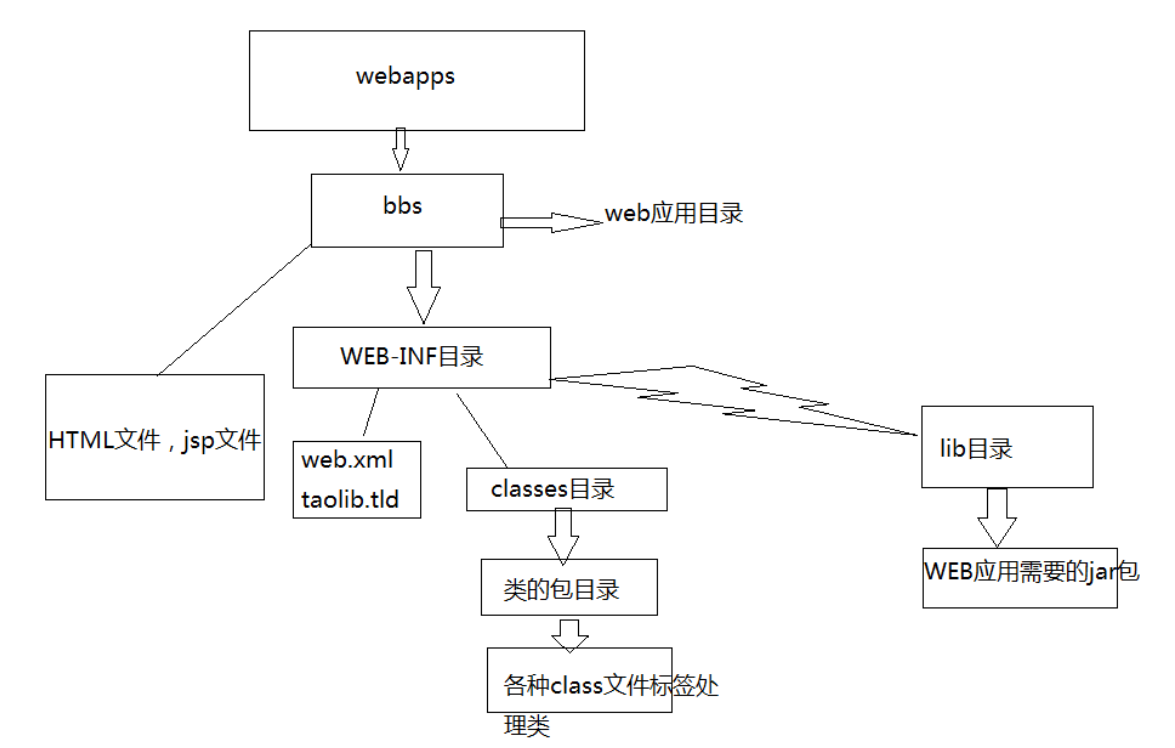
创建虚拟目录
目的 : 为了防止单个磁盘出现内存不足,也便于管理 web 站点。
建立一个web 站点
1、在任意磁盘的任意文件夹下,新建文件夹,表示新建的站点。
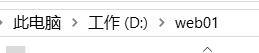
(这里以 D 盘,新建文件夹名为 web01)
还要创建如图一个页面和一个文件夹
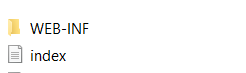
2、找到Tomcat目录下 /conf/server.xml 文件
在
<Context path="/web01" docBase="D:\web01"/>
保存即可。
访问:
http://localhost:8080/web01/index.html
验证是否配置成功。
还有另一种方法
进入到 conf\Catalina\localhost 文件下,创建一个xml文件,该文件的名字就是站点的名字。编辑该xml文件:
<?xml version="1.0" encoding="UTF-8"?>
<Context
docBase="D:\web1"
reloadable="true">
</Context>
按上面方法访问是否配置成功。
配置临时域名
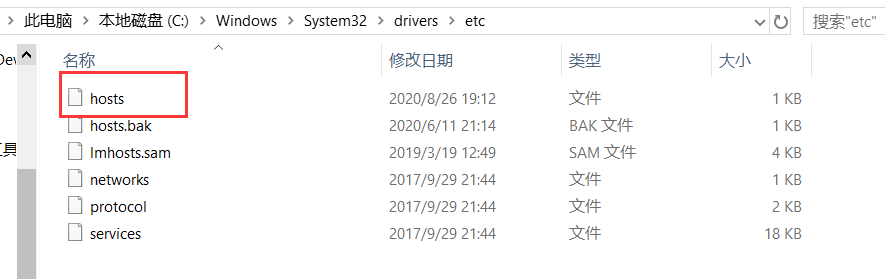
进入以上文件夹下,找到 host 文件,以文档方式编辑:
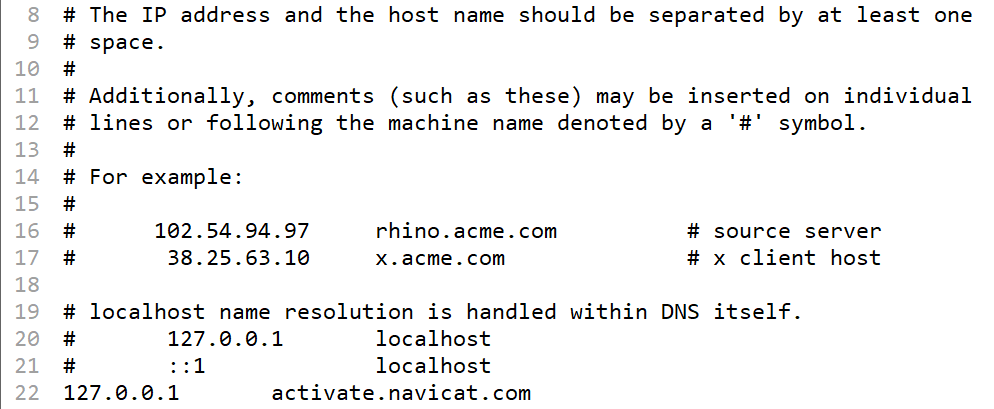
127.0.0.1 ling
配置上自定义域名(以 ling 举例)
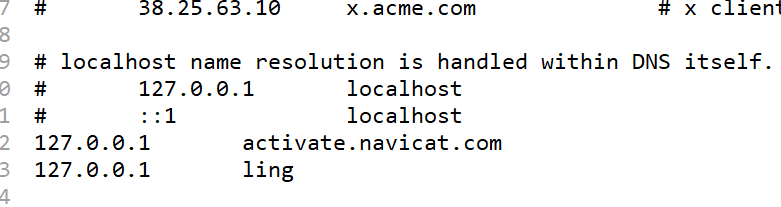
配置虚拟主机
目的:一般一个一个Tomcat 服务器运行一个站点,一台电脑运行一个 Tomcat服务器。配置虚拟主机后,可以在一台 Tomcat 服务器运行多个站点。
在 server.xml 文件的
<Host name="ling" appBase="D:\web01">
<Context path="/web01" docBase="D:\web01"/>
</Host>
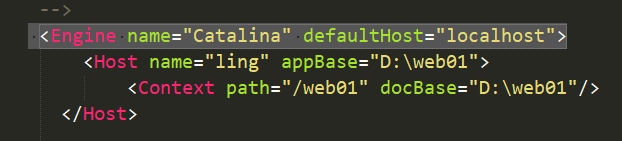
保存配置。访问验证:
http://localhost:8080/web01/index.html
浏览器访问web资源流程